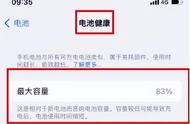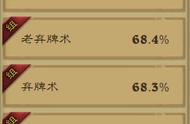4、 命令行和操作
4.1、Insertion point <0,0>: 插入点<0,0>:选取插入点(角点)
4.2、4.2、指定缩放比例因子或 [单位(U)] <1>: 输入U—空格—输入毫米mm—空格。
4.3、指定缩放比例因子或 [单位(U)] <1>: 空格(在插入的角点出现原始尺寸图案)
4.4、Is the placement of this IMAGE acceptable? [Yes/No] <Yes>: 空格
Selecting visible objects for boundary detection...Done.
这张图片的位置可以接受吗?[是/否]<是>:
正在选择用于边界检测的可见对象。。。完成。
4.5、Specify an option [Advanced options] <Internal point>:
指定一个选项[高级选项]<内部点>:------鼠标直接点击填充矩形内部点-----空格完成填充如图(六)

5、 选择图案--通过特性调整方格的颜色,使其适应图案颜色如图(七)。

优点:与实际尺寸比较接近,可以形成网格缝隙。适合块体图案填充。
缺点:不适合木地板这种有多块材料组成的图案填充,系统分格无法消除或隐藏。